Windows 7 -käyttöjärjestelmä tarjoaa mahdollisuuden luoda useita tilejä: järjestelmänvalvoja, tavallinen käyttäjä ja jopa vieras. Monille käyttäjille, jotka työskentelevät tämän käyttöjärjestelmän kanssa, ponnahdusikkuna avautuu missä tahansa tietokoneen toiminnassa (yksinkertaisten pelien asentamisesta tai jopa tiedostojen siirtämisestä), jossa sinun on annettava lupa tähän toimintoon. Toimintoa kutsutaan "Järjestelmänvalvoja". Joissakin tapauksissa voi olla tarpeen poistaa se käytöstä.
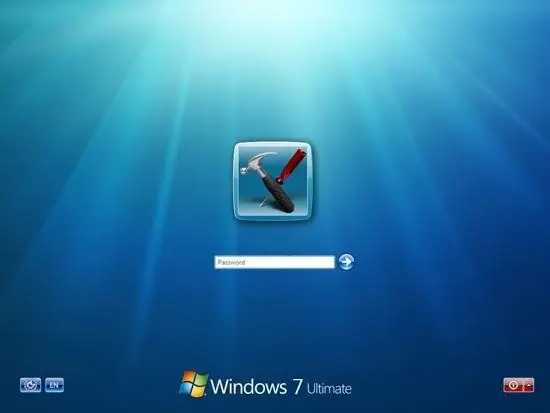
Ohjeet
Vaihe 1
Jos tietokoneellasi on useita tilejä, kirjaudu sisään tilillä, joka luotiin Järjestelmänvalvoja-tilalla. Kun järjestelmä on täysin käynnistynyt, avaa "Ohjauspaneeli". Tämä voidaan tehdä Käynnistä-valikon kautta.
Vaihe 2
Näkyviin tulevan ikkunan "Näytä" -sarakkeessa tulisi valita "Pienet tai suuret kuvakkeet" -näkymä. Tämä nopeuttaa halutun kohteen hakua. Jos valitset luokista, tarvitsemasi kohde sijaitsee Järjestelmä ja suojaus -osiossa. Tässä ikkunassa ilmestyvät alajaotteet, joita tarvitaan järjestelmän kaikkien toimintojen hallintaan. Valitse "Hallinta".
Vaihe 3
Etsi tästä ohjauspaneelista rivi "Tietokoneen hallinta". Käynnistä se kaksoisnapsautuksella. Avaa hiljattain avautuneen ikkunan vasemmalla puolella "Paikalliset käyttäjät ja ryhmät" -osio. Kaksi kansiota ilmestyy edessäsi. Valitse "Käyttäjät". Se tallentaa tiedot kaikista tietokoneella aiemmin luotuista tileistä.
Vaihe 4
Valitse tili, jolla on Järjestelmänvalvoja-tila. Avaa se myös kaksoisnapsauttamalla. Kun uusi välilehti tulee näkyviin, kaikki tämän tilin ominaisuudet näkyvät. Poista "Hallinta" -toiminto käytöstä valitsemalla "Poista tili" -sarakkeen vieressä oleva valintaruutu. Napsauta sitten OK.
Vaihe 5
Voit myös poistaa hallinnon käytöstä komentorivillä. Voit tehdä tämän avaamalla Käynnistä-valikon ja sitten Apuohjelmat ja komentokehote. Kirjoita siihen seuraava teksti: "Net user Administrator / Active: no". Paina sitten Enter-näppäintä. Järjestelmä ilmoittaa, että tämä ominaisuus on poistettu käytöstä. Näiden toimintojen seurauksena Järjestelmänvalvoja-tili poistetaan käytöstä. Aivan samat manipuloinnit voidaan suorittaa minkä tahansa muun tilin poistamiseksi käytöstä.






